こんにちは、ナカシン(@single_life2021)です。
今日はWOWOWのネット配信サービス、オンデマンドをテレビで見る方法について解説します。
これまでWOWOWの視聴にはBS受信環境が必要でした。
ところが、2021年1月13日に新しいオンデマンドが始まり、WEBからダイレクトに申し込めるようになったのです。
「配信経由」のWEB契約だと、BSアンテナやひかりTVはもちろんテレビさえ必要ありません。
最近ではスマホやタブレットしか持ってない人も多いので、これを機にWOWOWに加入した人もいるのではないでしょうか?
WOWOWには映画・ドラマ・音楽・スポーツなど見たい番組が豊富ですよね。
ただ、オンデマンドには難点があって、PC、スマホ、タブレット視聴だと画面が小さすぎてイマイチ迫力に欠けます。
そこで、今回の記事ではオンデマンドを、テレビで見る方法についてまとめました。
WOWOWオンデマンドをテレビ視聴する方法
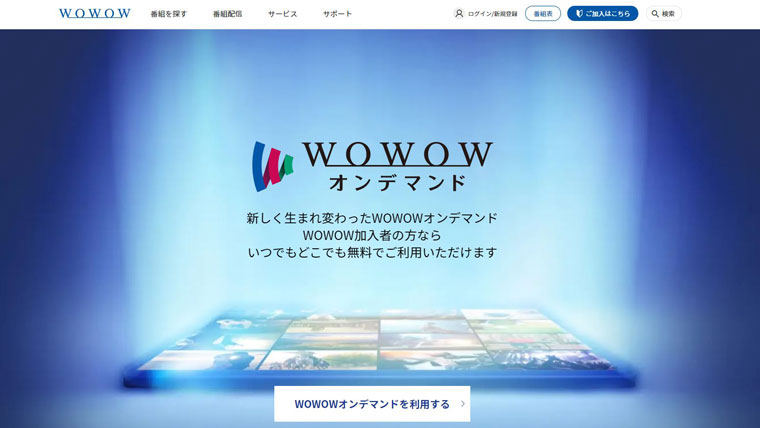
WOWOWの公式サイトによると、オンデマンドをテレビで見る方法は5つ。
その中からここでは誰でも簡単にできて、個人的におすすめしたい以下の3つを取り上げたいと思います。
- パソコンとテレビをHDMIケーブルで接続する
- Amazon Fire TV Stickを利用する
- Google Chromecast (クロームキャスト)を利用する
パソコンとテレビをHDMIケーブルで接続する
WOWOWオンデマンドをテレビで見る、最も簡単でコスパに優れた方法がこれ。
パソコンとテレビをHDMIケーブルでつなげば、PCで見てるオンデマンド映像をテレビの画面に出力することができます。
 用意するものはHDMIケーブルのみ!!
用意するものはHDMIケーブルのみ!!
海外製のノーブランド品なら1,000円以下で買えますし、Panasonic製品でもそれほど高価格ではありません。
- パソコンとテレビをケーブルでつなぐだけなので簡単
- 最もコスパが良い
- 接続できるのはパソコンのみで、スマホとタブレットは不可
- パソコンの起動とケーブル接続に多少時間がかかる
- HDMI端子がない場合は変換器が必要
Amazon Fire TV Stickを利用する
Amazonで販売しているFire TV Stickを使ってもテレビで視聴可能です。
Fire TV StickとはテレビのHDMI端子に接続して、オンデマンドの映像をテレビに出力する機器です。
2019年5月20日からWOWOWオンデマンドが、Fire TV Stick対応となりました。
Fire TV Stickでオンデマンドを見る方法は以下の通り。
- Amazon Fire TV Stickのセットアップをする
- WOWOWオンデマンドアプリをダウンロード
- WOWOWのWEBアカウントとパスワードを入力しログイン
- 見たい番組を選択して再生
Fire TV StickではAmazon Prime、DAZN、hulu、NETFLIX、FODなども視聴できるので持っておいて損はありません。
- 配信経由のWEB契約でもテレビの大画面で見れる
- 他の動画配信サービスにも対応している
- 使い方が簡単
- デバイスの購入にお金がかかる
- テレビにHDMI端子がない場合は変換器が必要
- リモコンが増える
Google Chromecast (クロームキャスト)を利用する
Google Chromecastでも、オンデマンドをテレビで見ることができます。
「Fire TV Stick」と「Chromecast」はどちらも動画配信サービスをテレビの大画面で楽しめる機器です。
Chromecastでオンデマンドを見る方法は以下の通り。
- Google Chromecastのセットアップをする
- Chromecastと端末(スマホ、タブレット)を同じネットワークで接続
- WOWOWオンデマンドアプリを起動する
- 画面右上のCastボタンをタップし、Chromecast選択する
- 見たい番組を選択して再生
ほとんど同じですね。
個人的にAmazonプライム会員であれば、Fire TV Stickをおすすめします。
- 配信経由のWEB契約でもテレビの大画面で見れる
- 他の動画配信サービスにも対応している
- 使い方が簡単
- 紹介した3つの方法で最も機器が高額。
- テレビにHDMI端子がない場合は変換器が必要
- 操作にスマホかタブレットが必要
実際にFire TV Stickを使ってテレビ視聴してみた
私は元々、HDMI接続でオンデマンドやDAZNをテレビ視聴していました。
ただ、毎回パソコンを起動してケーブルをテレビにつなぐのが面倒に感じていたので、ついに、Fire Tv Stickを購入したのです。
そこで、
- Fire TV Stickを購入し商品内容を確認する
- Fire Tv Stick本体をテレビに接続する
- 画面の指示に従ってリモコンでセットアップする
- WOWOWオンデマンドアプリをダウンロードする
- WOWOWのWEBアカウントとパスワードを入力しログイン
- 見たい番組を選択して再生
Fire TV Stick購入し商品内容を確認する

まずは、Fire Tv StickをAmazonで購入することからスタート。
注文の翌日にポスト投函で届きました。
サイズは縦15cm×横14cm×厚さ3cmぐらいと、想像していたよりも小さめ。
 裏面はこんな感じ。
裏面はこんな感じ。
 内部の茶色いボックスに、商品一式が同梱されていました。
内部の茶色いボックスに、商品一式が同梱されていました。
 Fire Tv Stickの商品内容はこちらが全て。
Fire Tv Stickの商品内容はこちらが全て。
HDMI端子にFire Tv Stick本体を差し込んで、電源ケーブルをつなぐだけなので、セットアップは簡単です。
- Fire TV Stick本体
- USB電源ケーブル
- HDMI延長ケーブル
- 電源アダプター
- Alexa対応音声認識リモコン(第2世代)
- 単4電池2本
- 取扱説明書
Fire Tv Stick本体をテレビに接続する

USB電源ケーブルの一方の端をFire Tv Stickに接続し、もう一方の端を電源アダプターに接続します。
 テレビのHDMIポートにFire Tv Stick接続。
テレビのHDMIポートにFire Tv Stick接続。
 Fire Tv Stickを接続し、反対の電源アダプターをコンセントに差し込むと準備完了。
Fire Tv Stickを接続し、反対の電源アダプターをコンセントに差し込むと準備完了。
画面の指示に従ってリモコンでセットアップする

テレビの電源を入れ、「入力切換」でFire Tv Stickを接続したHDMIを選択。
Alexa対応音声認識リモコンを使って、画面の指示に従い、言語、Wifiネットワーク、デバイスを登録します。
 設定の最後に「Amazonアカウントでサインイン」をすると、プライム会員はビデオの視聴ができるようになります。
設定の最後に「Amazonアカウントでサインイン」をすると、プライム会員はビデオの視聴ができるようになります。
WOWOWオンデマンドアプリをダウンロードする
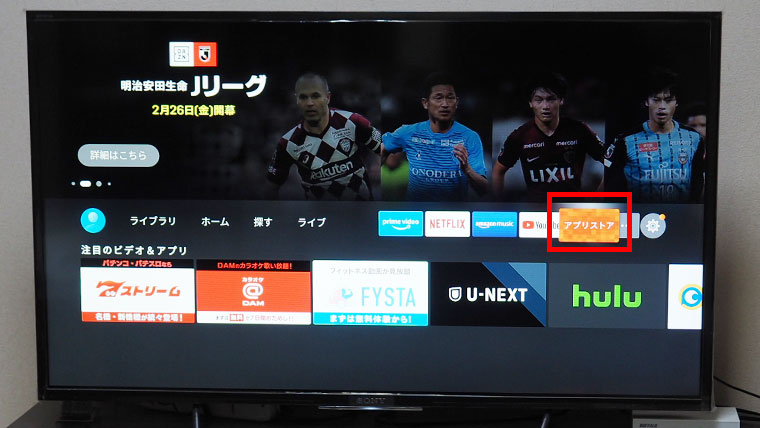 WOWOWオンデマンドのアプリは初期設定では、一覧に登録されていません。
WOWOWオンデマンドのアプリは初期設定では、一覧に登録されていません。
専用アプリをダウンロードする必要があるので、メニュー右の「アプリストア」を押します。
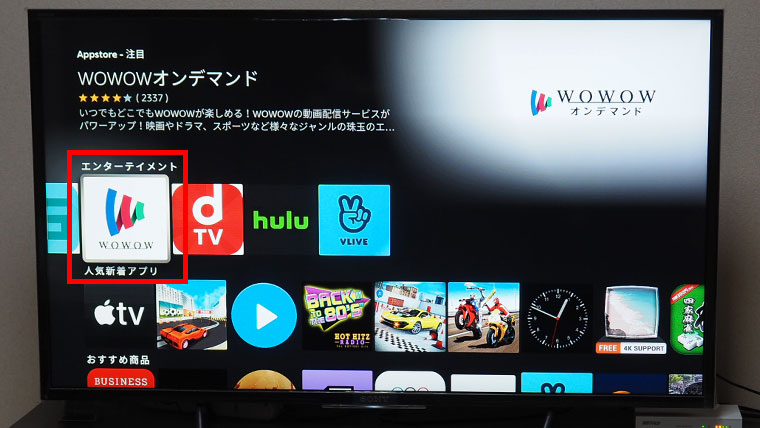 あったあって。
あったあって。
WOWOWオンデマンドアプリ(無料)をダウンロードしましょう。
 WOWOWオンデマンドアプリを取得できました。
WOWOWオンデマンドアプリを取得できました。
WOWOWのWEBアカウントとパスワードを入力しログイン
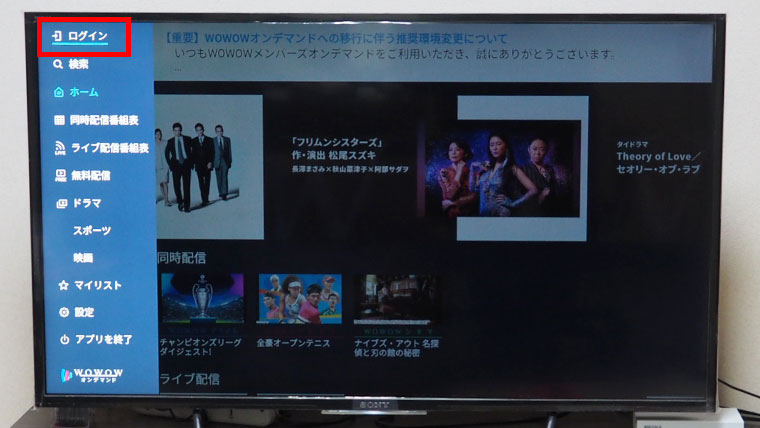
早速アプリを起動し、左上の「ログイン」を押す。
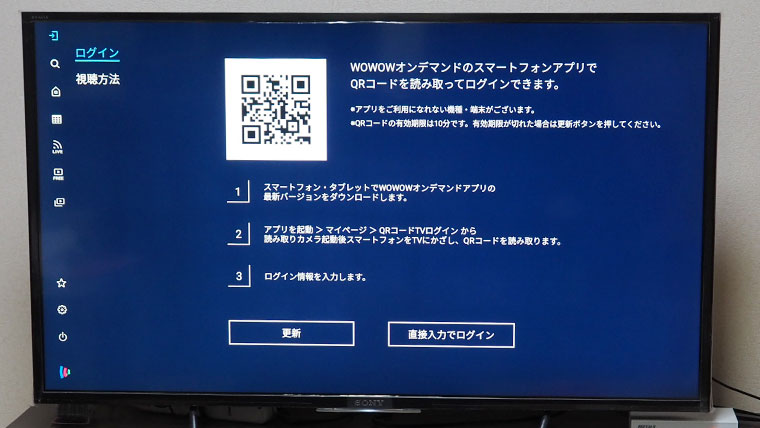 Webアカウントのメールアドレスとパスワードを「直接入力でログイン」。
Webアカウントのメールアドレスとパスワードを「直接入力でログイン」。
または、オンデマンドのスマホアプリでテレビ画面上のQRコードを読み取る方法でもログインできます。
見たい番組を選択して再生
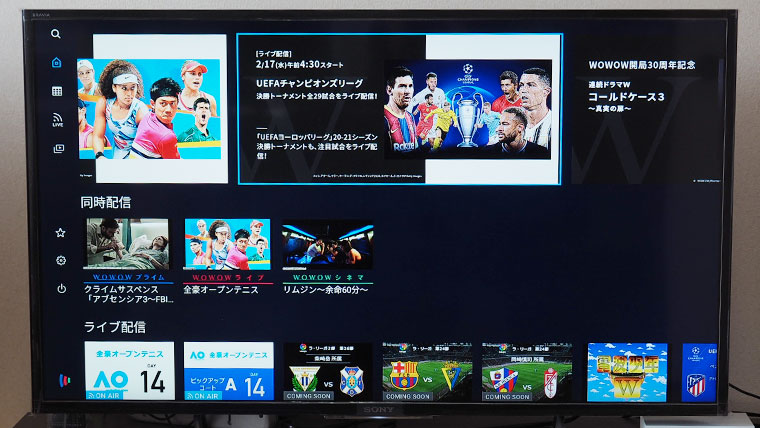
ログイン出来たらあとは、一覧の中から見たい番組を選択して再生するだけ。
 このように、WOWOWの配信契約でも、テレビの大画面でUEFAチャンピオンズリーグが見られるようになりました。
このように、WOWOWの配信契約でも、テレビの大画面でUEFAチャンピオンズリーグが見られるようになりました。
WOWOWオンデマンドをテレビで見る方法は?:最後に
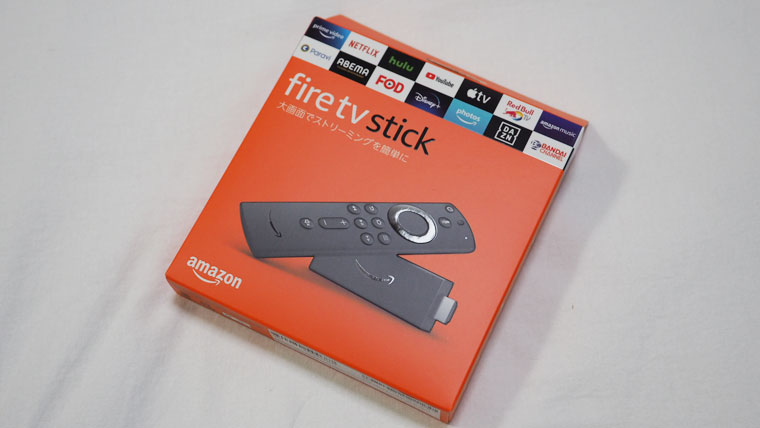
以上、WOWOWオンデマンドをテレビで視聴する3つの方法と、Fire Tv Stickで見れるまでを詳しく解説しました。
Fire Tv Stickを購入したのは、つい最近ですが本当に楽ですね。
HDMIケーブルを使って視聴していたときは、ノートPCを鞄から出して起動し、毎回テレビに接続していました。
このやり方だと、時間はかかるし面倒なのです。
その点、Fire Tv Stickは専用リモコンのボタンを押すだけ。
WOWOWオンデマンドだけでなく、AmazonプライムやDAZNもリモコン操作で視聴できるので、もっと早く買うべきでした。
デバイスの購入に4,980円必要ですが、その価値は十分にあるでしょう。
WEB経由でWOWOWオンデマンドに加入したけど、テレビの大画面で見たくなった人はぜひ今日紹介した方法を試してくださいね。



















